Excel 常用技巧
摘要:1. 快速选定Excel区域 在Excel中,要想在工作簿中快速选定某块区域,只需单击想选定的区域的左上角单元格,同时按住Shift键不放,再单击想选定的区域的右下角单元格即可。另外:按住Ctrl键再用鼠标可任意选定多个不相邻的区域。 事实上选定区域和顺序无关,只
1.
快速选定Excel区域 在Excel中,要想在工作簿中快速选定某块区域,只需单击想选定的区域的左上角单元格,同时按住Shift键不放,再单击想选定的区域的右下角单元格即可。另外:按住Ctrl键再用鼠标可任意选定多个不相邻的区域。 事实上选定区域和顺序无关,只需首先选定矩形区域的一个角的单元格,在按下Shift的同时单击对角单元格。2.
快速选择单元格 在选择单元格(行,列)时,同时按住Shift键可以选中连续的单元格(行、列)。在选择单元格(行、列)时,同时按住Ctrl键可以选中不连续的单元格(行、列)。3.
绘制斜线表头 一般情况下在Excel中制作表头,都把表格的第一行作为表头,然后输入文字。不过,这样的表头比较简单,更谈不上斜线表头了。能不能在Excel中可以实现斜线表头,下面就是具体的方法: 由于作为斜线表头的单元格都要比其他单元格大,所以首先将表格中第一个单元大小调整好。然后单击选中单元格,单击“格式→单元格”命令,弹出“单元格格式”窗口,选择“对齐”标签,将垂直对齐的方式选择为“靠上”,将“文本控制”下面的“自动换行”复选框选中(),再选择“边框”标签,按下“外边框”按钮,使表头外框有线,接着再按下面的“斜线”按钮,为此单元格添加一格对角线(),设置好后,单击“确定”按钮,这时Excel的第一个单元格中将多出一个对角线。现在双击第一单元格,进入编辑状态,并输入文字,如“项目”、“月份”,接着将光标放在“项”字前面,连续按空格键,使这4个字向后移动(因为我们在单元格属性中已经将文本控制设置为“自动换行”,所以当“月份”两字超过单元格时,将自动换到下一行)。现在单击表格中任何一处,退出第一单元格看看,一个漂亮的斜线表头就完成了。
4.
绘制斜线单元格 利用Excel“边框”选项卡的两个斜线按钮,可以在单元格中画左、右斜线。如果想在单元格中画多条斜线,就必须利用“绘图”工具,方法是:打开Excel的“绘图”工具,单击“直线”按钮,待光标变成小十字后拖动光标,即可画出需要的多条斜线。只要画法正确,斜线可随单元格自动伸长或缩短。至于斜线单元格的其他表格线,仍然按上面介绍的方法添加。当然,斜线单元格的数据输入要麻烦一些,通常的做法是让数据在单元格内换行(按“Alt+回车键”),再添加空格即可将数据放到合适位置。 标签:
相关推荐
86考网声明:
(一) 由于各方面情况的调整与变化,本网所提供的考试信息仅供参考,敬请以权威部门公布的正式信息为准。
(二) 本网注明来源为其他媒体的稿件均为转载稿,免费转载出于非商业性学习目的,版权归原作者所有。如有内容、版权等问题请在30日内与本网联系。联系方式:邮件 jiansou123#126.com
 深圳翠微培训中心创立于1993年,学习课程:《淘宝运营》 《拼多多运用》《抖音运营+直播带货》 《诚...
深圳翠微培训中心创立于1993年,学习课程:《淘宝运营》 《拼多多运用》《抖音运营+直播带货》 《诚...
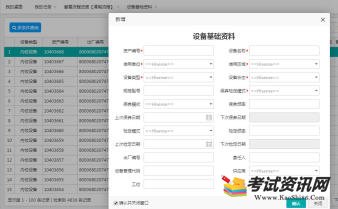 本人从事软件开发十多年,开发语言是:C#,能开发C/S(Winform)与B/S架构的系统。 开发系...
本人从事软件开发十多年,开发语言是:C#,能开发C/S(Winform)与B/S架构的系统。 开发系...
 工厂ERP系统定制研发-OA办公自动化。本人从事软件开发十多年,开发语言是:C#,能开发C/S(Wi...
工厂ERP系统定制研发-OA办公自动化。本人从事软件开发十多年,开发语言是:C#,能开发C/S(Wi...
 我们为什么要选定Java培训呢?因为我们需要提升自己,java语言难不难学?学习起来简单,更容易上手...
我们为什么要选定Java培训呢?因为我们需要提升自己,java语言难不难学?学习起来简单,更容易上手...
 深圳有没有成人电脑辅导班,零基础学习可以吗?现在还没有工作...
深圳有没有成人电脑辅导班,零基础学习可以吗?现在还没有工作...
 常州软件开发大致分为软件开发,网络营销,淘宝,网络工程师,平面设计,网页设计,室内设计,动漫设计,办...
常州软件开发大致分为软件开发,网络营销,淘宝,网络工程师,平面设计,网页设计,室内设计,动漫设计,办...